Whatsappは、世界中で群を抜いて最も有名なメッセージングアプリであり、すべての年齢の人々によって広く使用されています。 それはあなたの友人と接続し、テキストメッセージ、ビデオ、ドキュメント、連絡先、地理的位置、メディアファイルを送信するための素晴らしいプラットフォームを提供します オーディオ録音.
WhatsAppは ソーシャルメディア 巨大なFacebookであり、いくつかの素晴らしい機能を提供することで知られています。 そのような機能の1つが2017年にリリースされ、メッセージを削除できるようになりました。 この機能を使用すると、テキストメッセージ、共有写真、ビデオ、オーディオファイル、および送信済みアイテムを削除できます。 メッセージを削除すると、受信者には次のようなメモのみが表示されます 「このメッセージは削除されました」 実際のメッセージの代わりに。
ただし、最近のいくつかの開発と更新に従って、削除されたすべてのメッセージを表示する方法があります。
これらのワークアウトを簡単に見て、削除されたメッセージを表示する方法を見てみましょう。
3つの最良の方法 WhatsAppで削除されたメッセージを読む:
この記事では、削除されたメッセージを表示するために使用できるいくつかの基本的なハックについて説明しました。 これらのトリックを1つずつチェックしてみましょう。
1. 削除されたメッセージを読むためにWhatsAppチャットバックアップ方法を使用する
WhatsAppは、毎晩午前2時に発生するチャットバックアップオプションを使用してメッセージをバックアップする選択肢をユーザーに提供します。 毎日、毎週、毎月を含む3つのバックアップオプションがあります。 削除されたほとんどすべてのメッセージを復元できるため、最も推奨されるオプションは「毎日のバックアップ」です。
これを行うには、以下の手順を実行できます。
- Androidデバイスからアプリをアンインストールして、再インストールします。
- ボックスにチェックマークを付けて、 「利用規約に同意する」. セットアッププロセス中に、国コードとともに携帯電話番号を入力するように求められます。
- 連絡先の詳細を入力すると、バックアップからチャットを復元するオプションが表示されます。 オプションをクリックすると、設定したバックアップ頻度に従ってチャットが復元されます。
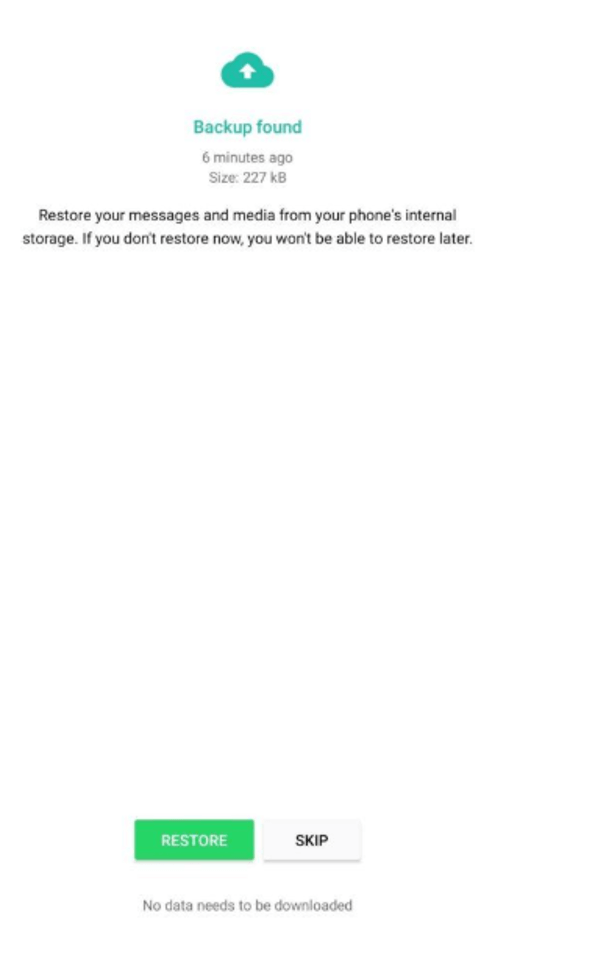
続きを読む: iPhoneで削除されたWhatsAppメッセージを回復する方法
2. サードパーティのアプリを使用して、削除されたメッセージと削除されたメッセージを読む
Google Playストアには、自分または送信者によって削除されたメッセージを復元して読み取るために使用できるアプリがいくつかあります。
これらのアプリの主な機能は、すべての通知が保存されているAndroidデバイスの通知レジスタを維持することです。 ここで注意すべき重要な点は、そのようなアプリを使用すると、機密情報が第三者に公開される可能性があるということです。
しかし、この方法でさえ絶対確実ではなく、操作したメッセージのみの回復をサポートします。 これとは別に、Androidデバイスを再起動すると、通知ログ全体が消去されます。つまり、削除されたメッセージを復元することはできません。
そのような素晴らしいアプリケーションの1つは 「WhatsRemoved +」. 今すぐダウンロードし、簡単な手順に従って削除されたメッセージを確認してください。
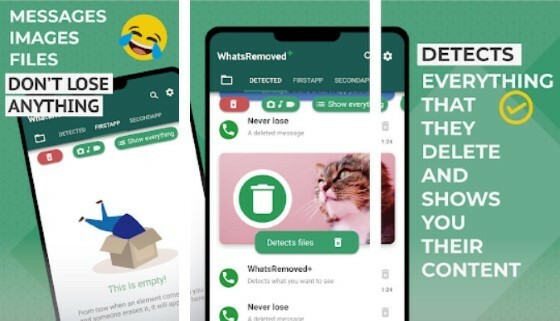
- のセットアッププロセスをダウンロードして開始します WhatsRemoved +
- 要求するすべての権限を付与します。
- 次に、通知ログを保存するアプリを選択します。
- ここでWhatsAppを選択し、[次へ]ボタンをクリックします。
- 次に表示されるウィンドウからをクリックします 「はい、ファイルを保存します」 次に、[許可]ボタンをクリックします。
これは、Androidデバイスでのアプリの完全なセットアップを示します。
削除されたWhatsAppメッセージとともにすべての通知が登録され、通知ログに保存されます。 メッセージを表示したい場合は、アプリを開いてリストからWhatsAppを選択するだけです。
続きを読む:AppleWatchでWhatsAppを使用する方法
3. 通知ログ
数週間前、WhatsAppは、削除されたメッセージを読むためにユーザーに7分のウィンドウを提供すると発表しました。 これは、送信者によってメッセージが削除された場合でも、受信者がメッセージを読み取ることができることを意味します。
この機能は、いくつかの顕著な欠陥のために削除されました。 Android携帯で削除されたWhatsAppメッセージを確認する最良の方法は、通知ログを使用することです。
- まず、Androidデバイスのホーム画面に移動します。
- 画面の空き領域の任意の場所を長押しします。
- 表示されたオプションのリストから、[ウィジェット]をタップします。
- 次のステップでは、設定ウィジェットをタップして押したままにして、画面上の任意の場所に配置します。
- オプションのリストがホーム画面に表示されます。
- 表示されたリストから[通知ログ]タブを選択します。
- 次に、[設定]ボタンをタップして、削除されたメッセージと他のAndroid通知を表示します。
だから、これはそれです。 重要なWhatsAppメッセージを誤って削除した場合でも、慌てる必要はありません。 上記の方法を使用してそれらを表示します。 これらのトリックを知っていれば、削除されたメッセージを簡単に表示できます。